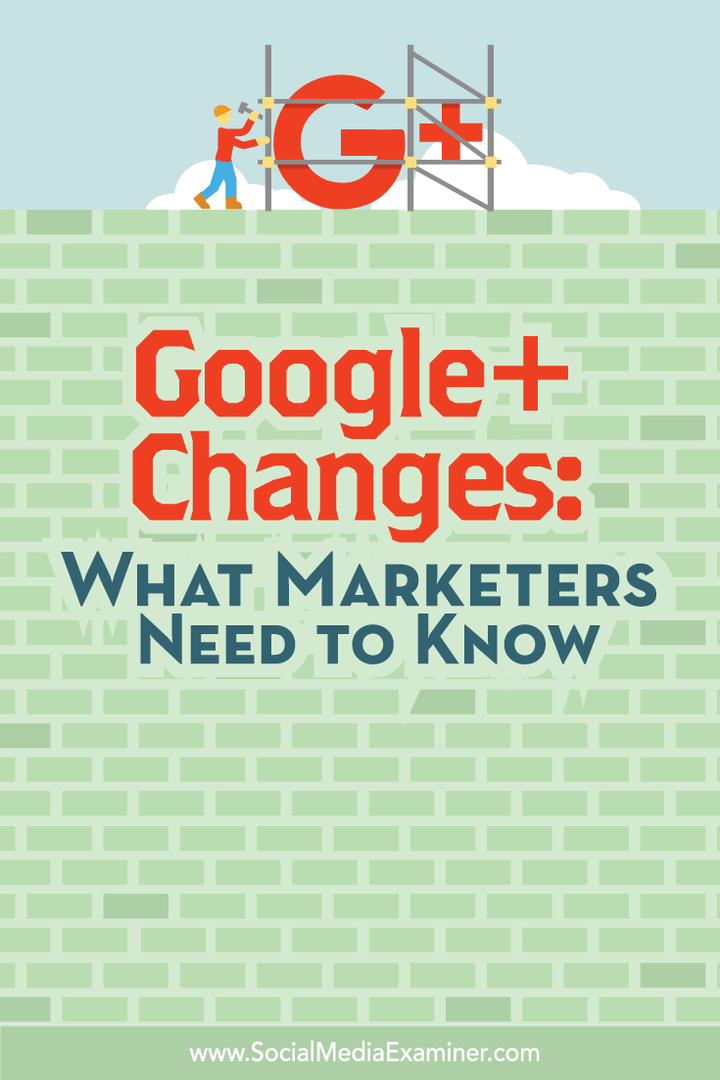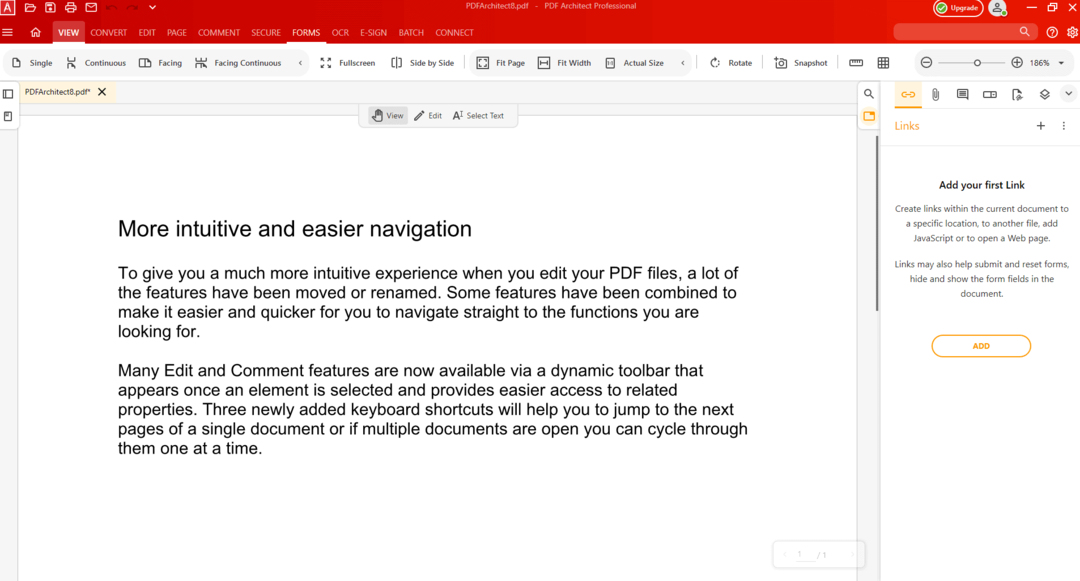Změny na Google+: Co marketingoví pracovníci potřebují vědět: průzkumník sociálních médií
Google+ / / September 26, 2020
 Slyšeli jste o změnách na Google+?
Slyšeli jste o změnách na Google+?
Chcete vědět, jak na vás přepracování působí?
Abychom marketingovým pracovníkům pomohli pochopit, co mohou očekávat, nedávno jsme prozkoumali nový Google+ a požádali významné odborníky, aby zvážili své myšlenky na nový design.
V tomto článku budete zjistit co‘Změněno pomocí Google+.
Proč by se marketéři měli o Google+ starat
Než se ponoříme do specifik nových aktualizací Google+, je důležité zabývat se tím, co tyto aktualizace znamenají pro marketingové pracovníky sociálních médií jako celek. Od té doby zprávy o rozchodu produktů Google+ začalo počátkem roku 2015, někteří obchodníci věřili, že to byl začátek konce služby Google+. Tyto myšlenky byly dále podporovány, když Google oznámil oddělení Google+ z dalších produktů.
Nyní však vidíme, že to pro Google+ není konec. „Nové změny Google + jsou jisté a uklidňující znamení Google+ je tu, aby zůstalo alespoň pro neurčitou budoucnost,“ předpovídalo Jesse, zůstaň, autor Marketing Google+ pro figuríny. Dodal: „Ukazuje to, že Google stále vkládá peníze a zdroje na web, a stále to považuje za produkt, za který stojí za to utrácet peníze.“
Pokud jde o marketing, pro firmy, které chtějí oslovit lidi, které něco zajímá, to bude s novými změnami Google+ jednodušší.
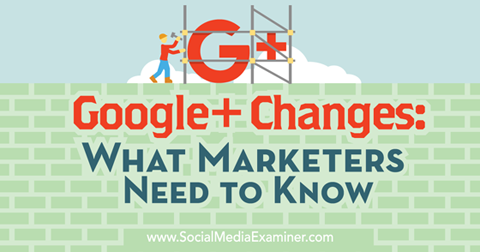
Podle Martin Shervington, zakladatel společnosti Plus vaše podnikání„S vydáním této nejnovější verze Google+ vidíme novou inkarnaci pro aspekt platformy se zaměřením na sbírky a komunity. To je skvělé pro ty, kteří uvolňují svého vnitřního geeka, osvobozeného od historických sociálních vztahů a dynamiky na jiných platformách. Lidé mohou světu vyprávět o své lásce k starožitným motocyklům a najít lidi, kteří je také milují. “
"Jedná se o inteligentní vývoj produktu Google+," řekl Trey Ratcliff, fotograf ve společnosti Uvízl v celní správě. "Fotografie a vášně byly vždy jednou z největších předností G + a nyní je s důrazem na jejich začlenění do komunit a sbírek ještě více vzrušující."
Změny samozřejmě nepotěší každého. Tak jako Ray Hiltz, Strategik pro sociální média poznámky, mnoho uživatelů bude hledat „… ztracené funkce jako: Události G + (konkrétní bolavé místo pro hostitele HOA), Ankety, hover karty, Hangouty (nejsou přístupné uvnitř G +)… “Věří, že mobilní uživatelé Google+ budou moci přejít na novou platformu snadněji než ti, kteří investovali čas na hlavní stránku od začátek.
S ohledem na tyto věci je důležité zaměřit se na to, co je Ambasador Google+ Denis Labelle vidí jako budoucnost. "Nový Google+ je o grafu zájmu, otevřeném webu, ale hlavně o vášních lidí." Pokud váš marketing je zaměřen na vášnivé lidi, najdete skvělé způsoby, jak se s nimi spojit v novém Google+.
S ohledem na tyto věci musí obchodníci o novém Google+ vědět.
# 1: Najděte věci, které chybí
Než se podíváme na to, co bylo přepracováno, podívejme se na věci, které zmizely nebo se přesunuly do jejich vlastních subdomén. Pokud tyto věci stále máte v nabídce na levém postranním panelu, musíte přepnout na nové prostředí Google+ pomocí tlačítka níže nebo podobných výzev.

V nové nabídce řídicího panelu Google+ znatelně chybí:
Události
Události jsou aktuálně k dispozici v aplikaci Google+ pro Android a v klasickém zobrazení Google+. Pokud chcete vytvořit událost a prohlížíte si nový Google+, vyhledejte odkaz vlevo dole na hlavním panelu Google+ a přepněte zpět na klasický G +.
Hangouty
Nyní můžete najít Hangouty na jeho vlastní subdoméně, hangouts.google.com. Zde se můžete spojit se svými kontakty Google prostřednictvím videohovorů, telefonních hovorů nebo textových chatů. Pomocí nabídky můžete také vyhledat vysílané hangouty.
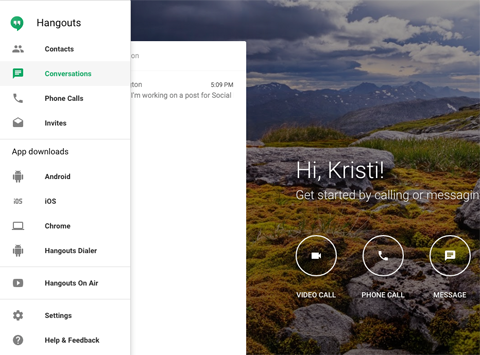
Hangouts má také vlastní aplikaci pro zařízení Android a iOS, oddělenou od hlavní aplikace Google+.
Moje firma na Googlu
Vaše značka Google+ a stránky místních firem jsou nyní rozděleny mezi Google+ a Moje firma na Googlu. Stále můžete přepínat mezi svým profilem a stránkami pomocí nabídky v pravém horním rohu řídicího panelu.
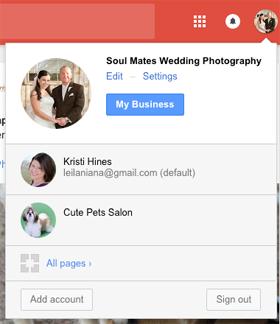
Když z této rozbalovací nabídky vyberete jednu ze svých stránek, budete jako svou stránku používat Google+. To vám umožní dělat většinu věcí, které byste mohli dělat dříve, včetně prohlížení streamu, sledování profilů a stránek Google+, připojujte se a vytvářejte komunity, sledujte a vytvářejte sbírky a organizujte lidi, které sledujete, v kruzích (více o těchto možnostech později).
Velký rozdíl je, když chcete upravit svou stránku nebo zobrazit její statistiky. Pokud jako svou stránku používáte Google+, musíte kliknout na tlačítko Moje firma.
Nebo můžete přejít do subdomény Moje firma na Googlu, business.google.com. Zde najdete možnosti pro úpravy svých stránek (podrobněji o nich pojednáme dále v příspěvku), správu míst (místní firmy) stránky), prohlížejte si přehledy svých stránek, vytvářejte nové stránky značek nebo místních firem a obnovujte dříve odstraněné značky nebo místní firmy stránky.
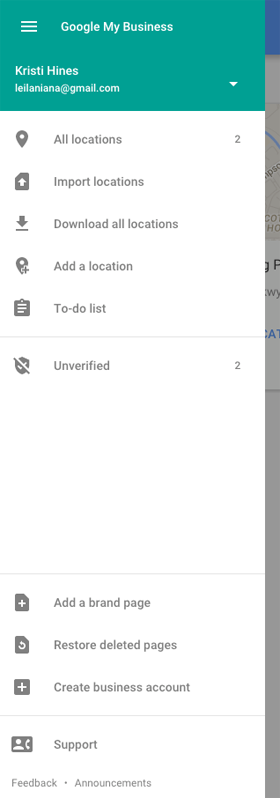
Moje firma na Googlu má také vlastní aplikaci pro zařízení Android a iOS, oddělenou od hlavní aplikace Google+.
Fotky
Fotky jsou také pod vlastní subdoménou, photos.google.com. Zde najdete všechny fotografie, které jste nahráli do svého profilu Google+.
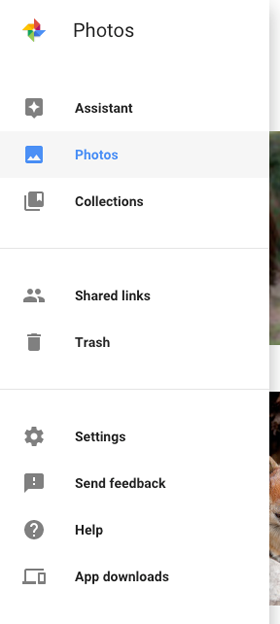
Fotky mají také vlastní aplikaci pro zařízení Android a iOS, oddělenou od hlavní aplikace Google+.
# 2: Zobrazit nový stream
Stejně jako dříve můžete stream (zpravodajský kanál) zobrazit pomocí svého profilu nebo stránky Google+. Začněte kliknutím na svůj profilový obrázek vpravo nahoře a v nabídce vyberte profil nebo stránku, kterou chcete použít. Poté budete přesměrováni na svůj profil nebo stream stránky.
Nový stream Google+ zobrazuje aktualizace v jednom nebo dvou sloupcích (v závislosti na rozlišení / velikosti obrazovky). Do vašeho streamu jsou zahrnuty aktualizace od lidí, stránek, komunit a sbírek, které sledujete.
Ve spodní části každé aktualizace uvidíte ikony, které vám umožní dát +1 (lajkovat) aktualizacím, komentovat a sdílet na Google+, stejně jako na Facebooku a Twitteru.
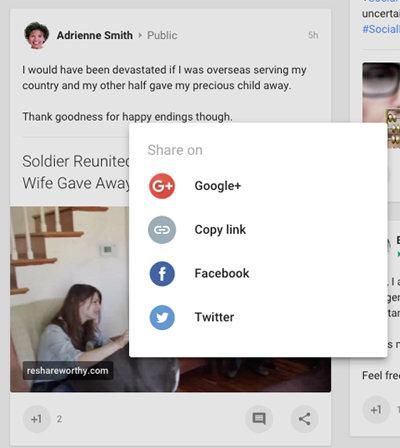
Chcete-li přizpůsobit to, co vidíte ve svém streamu Google+, přejděte do nabídky Lidé na levém postranním panelu a poté klikněte na kartu Následující v horní části. Zobrazí se seznam lidí a stránek, které máte ve svých kruzích. Kliknutím na tři tečky napravo od svých kruhů najdete nastavení kruhů.
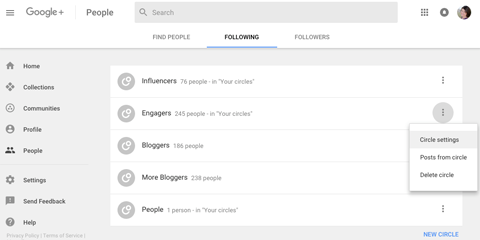
Zde si můžete vybrat, zda chcete ve svém streamu zobrazit více či méně aktualizací konkrétního kruhu.

Totéž platí pro komunity. U příspěvků ve vašem streamu z vašich komunit se název komunity zobrazí zeleně nebo modře, podle toho, zda sledujete osobu, která do komunity přispěla.
Pokud nechcete vidět příspěvek této komunity ve svém streamu, klikněte na název komunity a poté klikněte na tři tečky v horní části titulní fotografie komunity a vyhledejte nastavení komunity. Podobně jako v nastavení kruhu můžete zvolit, zda chcete ve svém streamu zobrazit více či méně aktualizací z komunity.
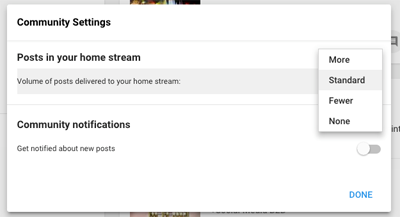
Pokud ve svém streamu nechcete vidět aktualizace ze sbírek, které sledujete, musíte do sbírky přejít a přestat ji sledovat.
Využití těchto možností vám umožní doladit aktualizace, které chcete od své komunity Google+ vidět.
# 3: Aktualizace příspěvků
Stejně jako dříve můžete ze streamu zveřejňovat aktualizace svého profilu nebo stránky Google+. Začněte kliknutím na svůj profilový obrázek vpravo nahoře a v nabídce vyberte profil nebo stránku, kterou chcete použít. Aktualizace ze streamu pak můžete odesílat pomocí aktualizačního pole nahoře nebo ikony tužky vpravo dole.

Po kliknutí na jednu z nich se zobrazí aktualizační pole.
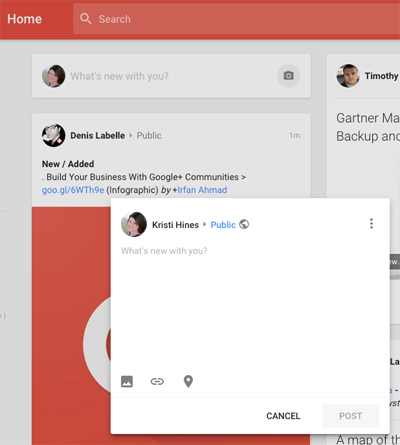
Pokud kliknete na odkaz vedle svého jména, můžete nastavit viditelnost aktualizace. Chcete-li získat další výběr nad rámec Veřejné a vybrat Komunity nebo Sbírky, klikněte na odkaz Zobrazit více.
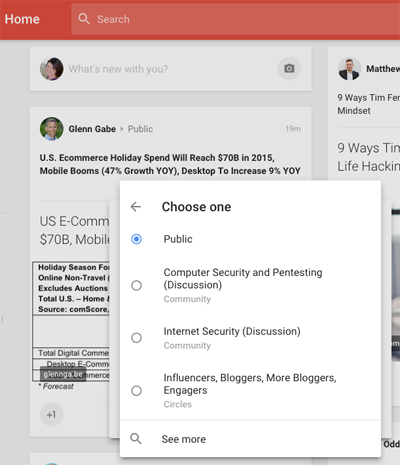
To vám umožní přidávat příspěvky do jedné nebo více sbírek (viditelné pro všechny, kdo sledují vybrané sbírky), do jedné nebo více komunit (viditelné pro všechny v vybrané komunity), do jednoho nebo více kruhů (viditelné pro všechny ve vybraných kruzích) nebo do jednoho nebo více jednotlivců (viditelné pro vybrané jednotlivce).
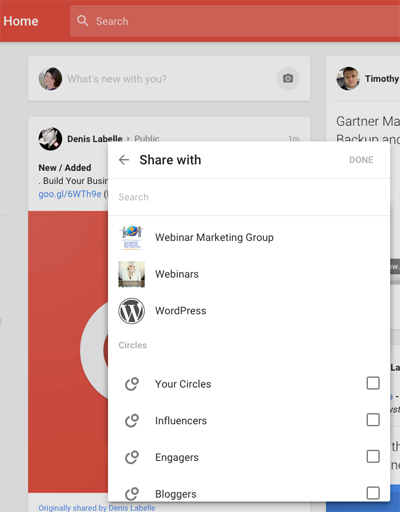
Pokud patříte do mnoha sbírek a komunit, budete muset procházet kolem nich, abyste našli své kruhy. Chcete-li vybrat jednotlivce, budete muset procházet kolem svých komunit a kruhů.
Získejte marketingové školení YouTube - online!

Chcete zlepšit své zapojení a prodej na YouTube? Poté se připojte k největšímu a nejlepšímu shromáždění marketingových odborníků YouTube, kteří sdílejí své osvědčené strategie. Dostanete podrobnou živou instrukci zaměřenou na Strategie YouTube, tvorba videa a reklamy YouTube. Staňte se marketingovým hrdinou YouTube pro vaši společnost a klienty při implementaci strategií, které mají ověřené výsledky. Toto je živé online školení od vašich přátel v Social Media Examiner.
KLIKNĚTE ZDE PRO PODROBNOSTI - VÝPRODEJ UKONČÍ 22. ZÁŘÍ!Jakmile vyberete, s kým chcete své aktualizace sdílet, zadejte text aktualizace a kliknutím na ikony v dolní části sdílejte fotografii, odkaz nebo vaši aktuální polohu.
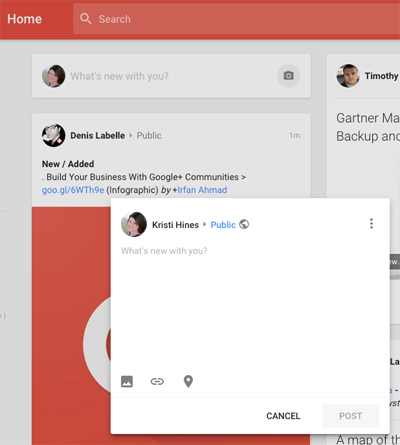
Pokud chcete deaktivovat komentáře nebo sdílení vašich příspěvků, klikněte na tři tečky v pravém horním rohu aktualizačního pole.
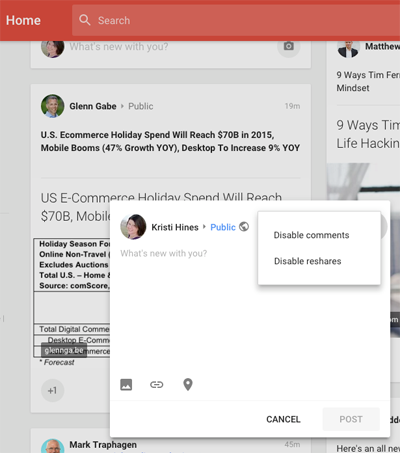
# 4: Objevujte a vytvářejte sbírky
Stejně jako dříve můžete pomocí svého profilu nebo stránky Google+ sledovat a vytvářet sbírky. Začněte kliknutím na svůj profilový obrázek vpravo nahoře a vyberte profil nebo stránku, kterou chcete použít. Poté klikněte na nabídku Kolekce na levém postranním panelu.
Na následující stránce se v horní části zobrazí vyhledávací pole pro sbírky a tři karty: Doporučené, Sledované a Vaše.
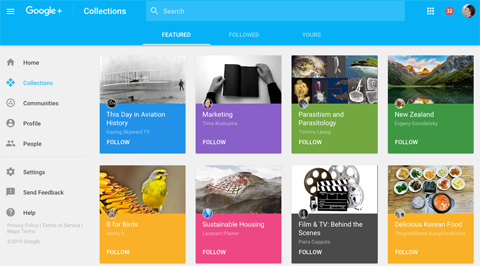
Pomocí vyhledávacího pole nebo karty Doporučené vyhledejte sbírky, které chcete sledovat. Kliknutím na kartu Sledované zobrazíte sbírky, které sledujete. Na kartě Vaše si můžete prohlédnout sbírky, které jste vytvořili, nebo vytvořit novou.
Pokud jste tvůrcem sbírky, budete chtít navštívit svou sbírku a podívat se na nejnovější změny. Chcete-li svou sbírku upravit, klikněte na tři tečky vpravo nahoře na titulní fotografii sbírky a vyberte Upravit sbírku.
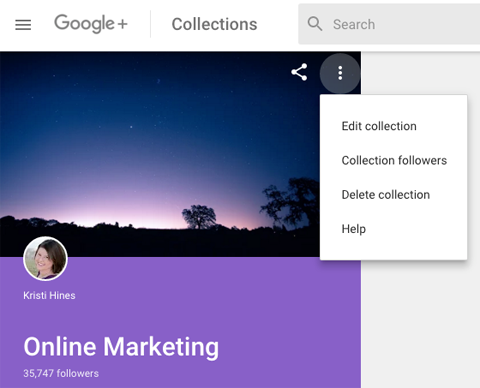
Nyní můžete aktualizovat titulní fotku, slogan, barvu motivu a následující předvolby své sbírky.
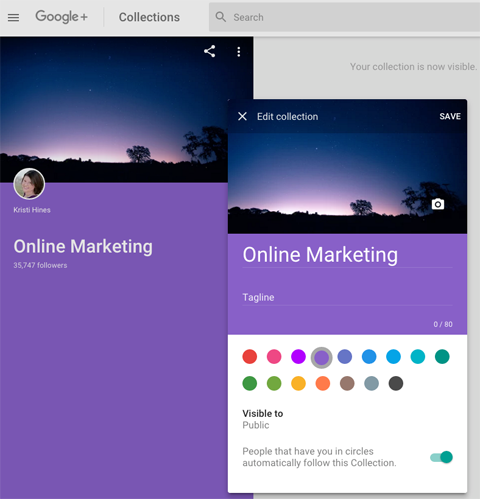
Odtud můžete odesílat aktualizace své sbírky pomocí ikony tužky v pravém dolním rohu na obrazovce nebo z aktualizačního pole ve streamu výběrem své sbírky jako cíle pro svůj Aktualizace.
# 5: Připojte se a vytvářejte komunity
Stejně jako dříve se můžete připojit a vytvářet komunity pomocí svého profilu nebo stránky Google+. Začněte kliknutím na svůj profilový obrázek vpravo nahoře a v nabídce vyberte profil nebo stránku, kterou chcete použít. Poté klikněte na nabídku Komunity na levém postranním panelu.
Na následující stránce uvidíte vyhledávací pole pro komunity a tři karty nahoře: doporučeno, člen a vaše.
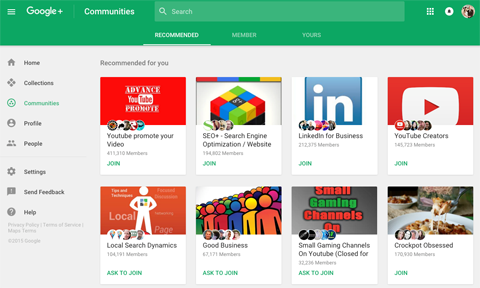
Můžete použít vyhledávací pole nebo kartu Doporučené k vyhledání komunit, ke kterým se můžete připojit a podílet se na nich. Kliknutím na kartu Člen zobrazíte komunity, ke kterým jste se již připojili. Na kartě Vaše můžete zobrazit komunity, které jste vytvořili, nebo vytvořit novou.
Pokud jste vlastníkem komunity, měli byste navštívit její komunitu a podívat se na nejnovější změny. Zejména jsou nyní informace o komunitě přístupné pomocí informační ikony („i“ v kruhu). Chcete-li komunitu upravit, klikněte na tři tečky v pravém horním rohu titulní fotografie komunity a vyberte Upravit komunitu.
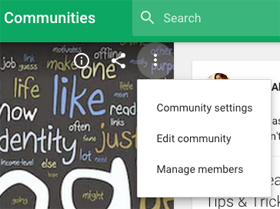
Nyní můžete upravit titulní fotku komunity, název, slogan, soukromí, popis, zveřejňovat kategorie a odkazy.
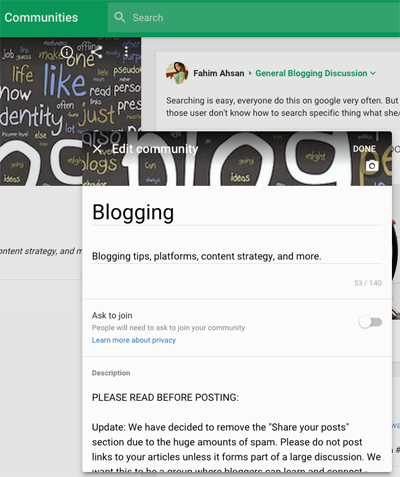
Pokud chcete povýšit členy na moderátora nebo je odebrat z komunity, použijte nabídku Spravovat členy. Můžete také upravit své osobní nastavení komunity tak, aby se ve vašem streamu zobrazovalo více nebo méně příspěvků z komunity, nebo zapnout či vypnout oznámení.
Odtud můžete odesílat aktualizace do své komunity pomocí ikony tužky v pravém dolním rohu na obrazovce nebo z aktualizačního pole ve streamu výběrem své komunity jako cíle svého Aktualizace.
# 6: Upravte svůj profil
Svůj profil Google+ můžete upravit několika způsoby. Klikněte na svůj profilový obrázek vpravo nahoře a klikněte na odkaz Profil Google+. Nebo klikněte na odkaz Profil v nabídce levého postranního panelu.
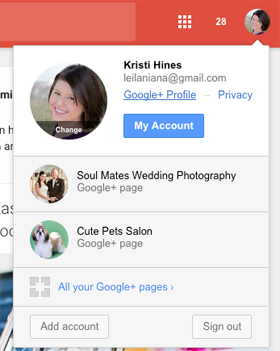
Nový design profilu Google+ se změnil několika způsoby. Nejprve nejsou k dispozici žádné karty s informacemi O aplikaci, fotografiemi, videi atd. Místo toho se zobrazí vaše titulní fotka a základní informace, dále vaše sbírky a komunity a poté vaše aktualizace.
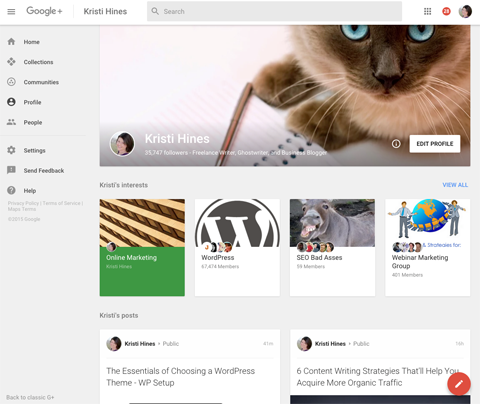
Chcete-li upravit viditelnost sbírek, které sledujete, a komunit, jejichž jste členem, klikněte na tlačítko Upravit profil. Zobrazí se možnosti výběru (nebo zrušení výběru) sbírek a komunit, které chcete zobrazit ve svém profilu.
Můžete zrušit výběr všech z nich, pokud chcete, aby lidé okamžitě viděli vaše aktualizace, nebo můžete vybrat vybrané sbírky nebo komunity, které vlastníte, aby se zobrazily ve vašem profilu.
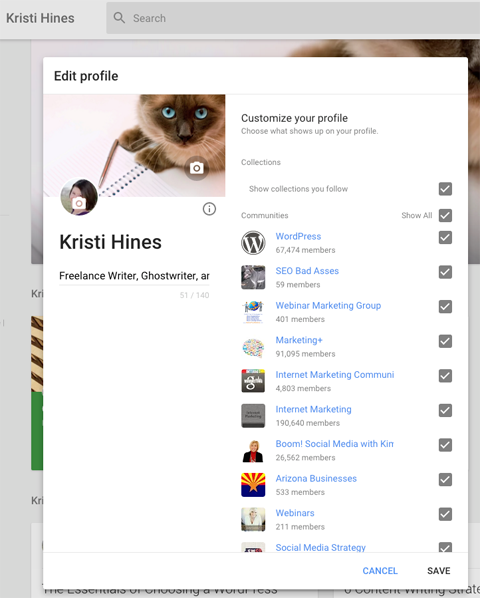
Upozorňujeme, že ze svého profilu nemůžete odebrat sbírky, které jste vytvořili. Pokud nechcete, aby se kolekce zobrazovala ve vašem profilu, musíte ji úplně smazat.
Z tohoto zobrazení můžete také aktualizovat svou titulní fotku, profilovou fotku a slogan.
Chcete-li aktualizovat dřívější kartu O aplikaci Google+, klikněte v tomto zobrazení nebo vedle tlačítka Upravit profil na ikonu informací („i“ v kruhu). Dostanete se na svou novou stránku O mně, která je ve své vlastní subdoméně na adrese aboutme.google.com.
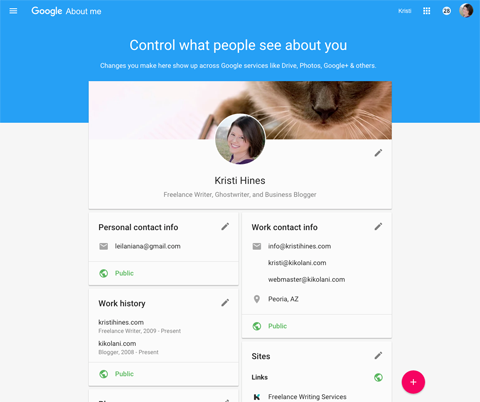
Tato stránka obsahuje informace dříve na vaší kartě O Google+, s výjimkou úvodu. Chcete-li upravit sekci, klikněte na ikonu tužky v pravé horní části sekce. Tyto informace se zobrazují každému, kdo klikne na váš profil z jiných služeb Google.
Kliknutím na odkaz Veřejné pod každou sekcí můžete změnit viditelnost této sekce na Soukromé, lidé v vaše kruhy (Vaše kruhy) nebo lidé ve vašich kruzích a lidé ve spojení s těmi ve vašich kruzích (Rozšířené Kruhy).
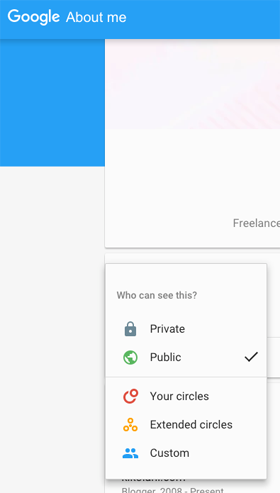
# 7: Upravte svou stránku
Svou značku Google+ nebo stránku místního podnikání můžete upravit několika způsoby. Chcete-li použít nabídku v pravém horním rohu řídicího panelu, kliknutím na svou profilovou fotku vyberte svou stránku a klikněte na tlačítko Moje firma. Nebo jděte na business.google.com a vyberte svou stránku.
Na následující obrazovce by se na vybrané stránce mělo zobrazit červené tlačítko Upravit.
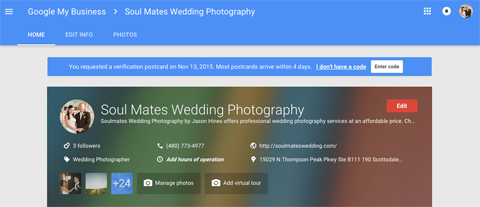
To vám umožní aktualizovat informace o vaší stránce.
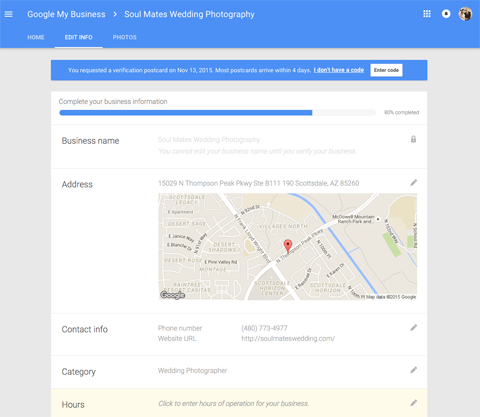
U některých stránek značek můžete být také přesměrováni zpět na Classic G + a odtud můžete stránku upravovat. Pokud kliknutím na výzvu přejdete na nový Google+, ztratíte možnost upravovat svou stránku.
# 8: Uspořádejte své kruhy
Stejně jako dříve můžete sledovat profily nebo stránky tak, že si je přidáte do svého profilu nebo kruhů na Google+. Začněte kliknutím na svůj profilový obrázek vpravo nahoře a v nabídce vyberte profil nebo stránku, kterou chcete použít. Poté klikněte na nabídku Lidé na levém postranním panelu.
Na následující stránce uvidíte vyhledávací pole Lidé a tři karty nahoře: Najít lidi, Sledovat a Sledovat.
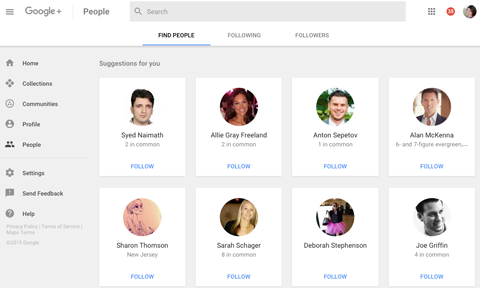
Chcete-li najít lidi a stránky, které chcete sledovat, použijte vyhledávací pole nebo kartu Najít lidi. Kliknutím na odkaz Sledovat je přidáte do konkrétních kruhů.
Na kartě Následující uvidíte kruhy, které jste vytvořili, a odtud můžete vytvářet nové. Chcete-li upravit nastavení kruhu, klikněte na tři tečky vedle každého kruhu.
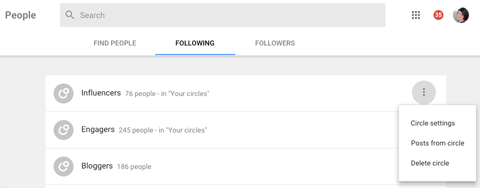
Nastavení kruhu vám umožňuje konfigurovat, kolik aktualizací chcete vidět ve svém streamu od lidí a stránek v kruhu. Můžete také určit, zda chcete dostávat oznámení od těchto lidí a stránek v kruhu.
# 9: Zkontrolujte svá nastavení
V neposlední řadě zkontrolujte nastavení svého profilu nebo stránky. Začněte kliknutím na svůj profilový obrázek vpravo nahoře a v nabídce vyberte profil nebo stránku, kterou chcete použít. Poté klikněte na nabídku Nastavení na levém postranním panelu.
Zde najdete nastavení pro vybraný profil nebo stránku. Umožní vám určit, kdo může komentovat vaše příspěvky, jak se sdílejí fotky a videa, co se zobrazuje ve vašem profilu, jak je váš stream rozložen, e-mailová a telefonická oznámení, aplikace a aktivity, sdílení polohy a další pokročilé nastavení. Tyto možnosti se mohou lišit podle vybraného profilu nebo stránky.
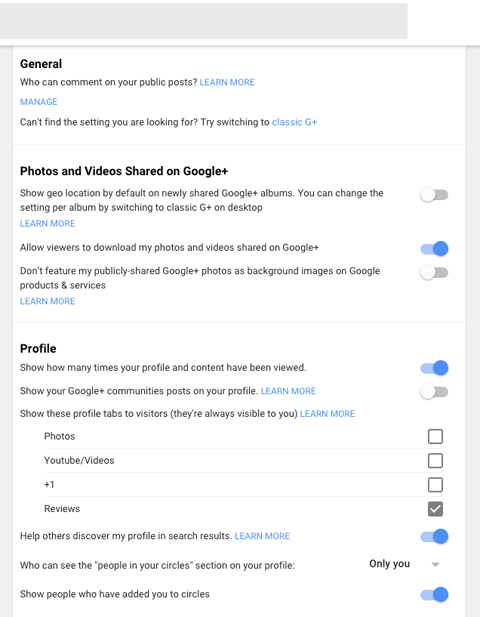
V dolní části nastavení najdete také možnost smazat svůj profil nebo stránku Google+.
Co si myslíte o posledních změnách na Google+? Myslíte si, že tyto změny udrží Google+ nad vodou z dlouhodobého hlediska? Podělte se o své myšlenky v komentářích níže!